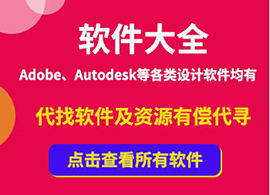至于EndNote 20是什么软件有什么用处本文不多做介绍,知道的都知道,不知道的自己去了解吧!
那么安装完EndNote 20参考文献管理软件后就好了吗?
不是的,还需要我们去激活 EndNote 20 软件,不然只能试用30天,试用期过后就无法使用了。
接下来我们一起来完成EndNote 20 参考文献管理软件激活步骤吧!
[安装前工作]:安装过程须断网和关闭杀毒软件,否则易安装失败。
如果软件闪退,禁止endnote联网即可。
1、安装完成 EndNote 20 后,我们按照红色框中的 EndNote 20 的安装位置,去打开这个文件夹路径
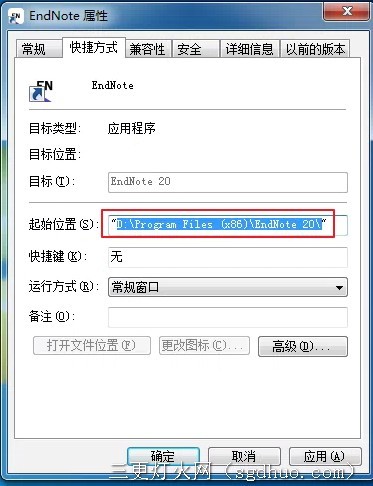
2、在解压出来的【EndNote 20】文件夹内,打开【Crack】这个文件夹,这里面是激活文件

3、对着 EndNote 右击选择》复制,或者直接快捷键 CTRL+C 复制
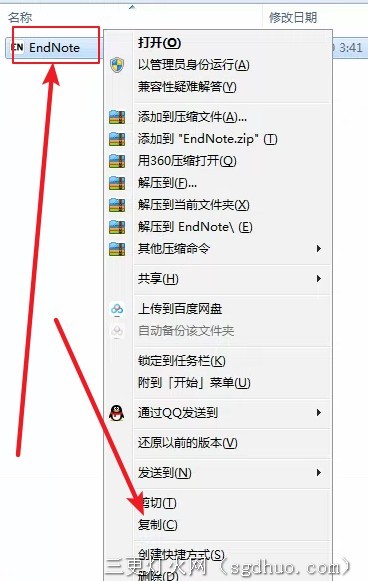
4、然后转到1步我们打开的 EndNote 20 安装文件夹里面,空白处右击粘贴或者 CTRL + V 粘贴
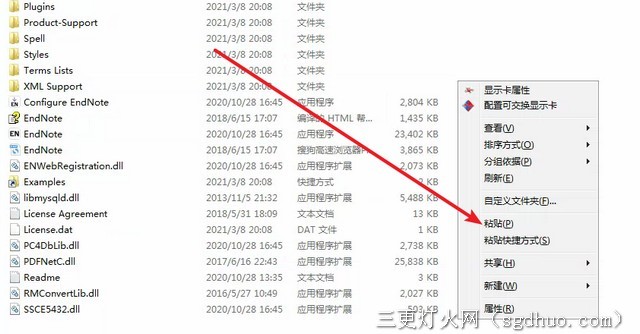
5、这里直接在弹出框中点击》复制和替换 即可
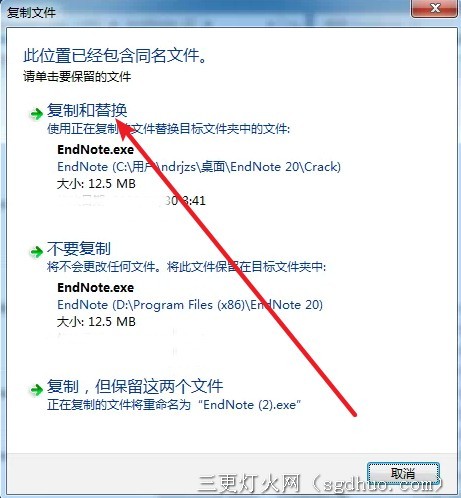
6、回到桌面,我们双击 EndNote 20 图标就可以打开了

7、我们来尝试创建一个library(文库),启动界面点击 Create a new library (创建一个新的文库)
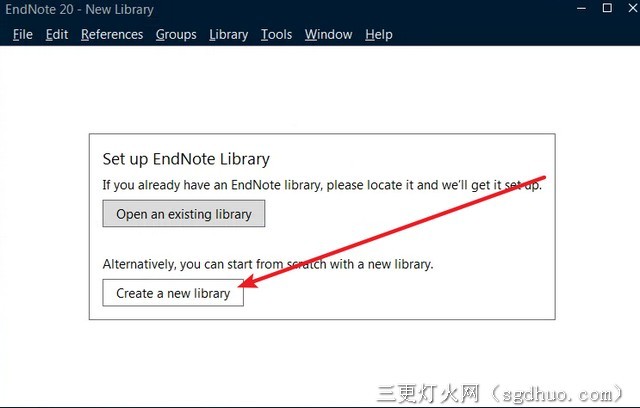
8、选择或者新建个文件夹,点击保存(后面所有的文件都会保存到这个位置哦,记得设置好保存位置)
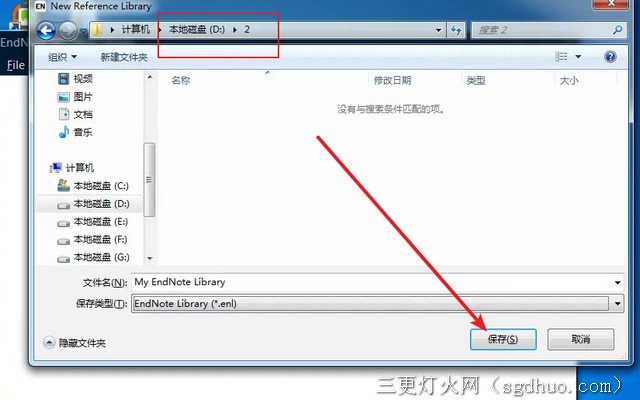
9、到这里 EndNote 20 就算安装完成啦,包括 EndNote 20 安装和激活都完成啦,赶快去体验 EndNote 20 吧!
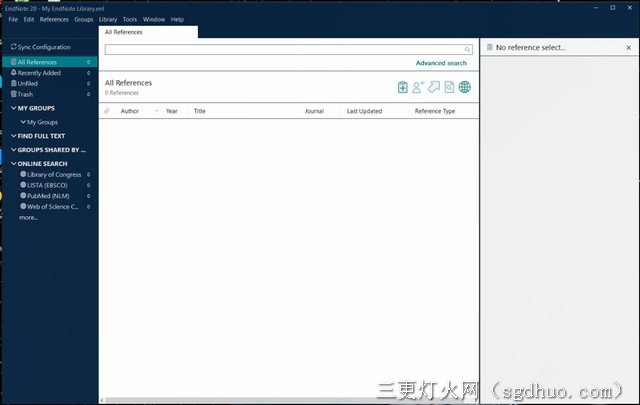
EndNote 20 软件基本信息:
[软件名称]:EndNote 20
[软件大小]:108MB
[软件语言]:英文
[安装环境]:Windows
[安装前工作]:安装过程须断网和关闭杀毒软件,否则易安装失败。
如果软件闪退,禁止endnote联网即可。
》》》》》》》》》》完整的EndNote 20安装步骤(点击查看)
EndNote 20 参考文献管理软件安装包下载
隐藏内容包含下载地址、解压密码、会员专属等相关内容,请登录后查看。